
Jobb på andre språk i Keynote for iCloud
Det er enkelt å arbeide på andre språk når du bruker Keynote for iCloud. Du kan:
Bruk språkspesifikke tegn: Konfigurer en inndatakilde (for eksempel et språkspesifikt tastatur eller en tegntabell), slik at du kan bruke språkspesifikke tegn, for eksempel aksenttegn (à) eller skript som kinesisk (是).
Bruk regionsspesifikk numerisk formatering: Angi Keynote for iCloud til å bruke passende formatering for språket ditt eller regionen din. Datoer kan for eksempel vises i rekkefølgene dag/måned/år eller måned/dag/år.
Endre retning på teksten i en presentasjon: Vis språk som skrives fra venstre til høyre (for eksempel engelsk eller kinesisk) og fra høyre til venstre (for eksempel arabisk eller hebraisk), i samme presentasjon.
Opprett en presentasjon som bruker forskjellig formatering for tall, datoer, klokkeslett og valuta: Bruk formateringsreglene til et annet språk enn det primære språket ditt i tabeller og diagrammer.
Konfigurer et tastatur eller andre inndatakilder for et annet språk
For å gjøre språkspesifikke tegn tilgjengelige ved hjelp av tastaturet eller andre inndataenheter må du først konfigurere en inndatakilde (en språkspesifikk tegnpalett, for eksempel) for hvert språk du vil bruke.
Velg ett av følgende:
På Mac: Velg Apple-menyen
 > Systemvalg, klikk på Tastatur og klikk på Inndatakilder. Sørg for at «Vis tastaturmenyen i menylinjen» er merket, og klikk på Legg til-knappen nederst i venstre kolonne for å legge til et nytt språk. Hvis du vil ha mer informasjon, søker du i hjelp for macOS: klikk på Hjelp-menyen i Finder, skriv «inndatakilde» i søkefeltet og velg et hjelpeemne.
> Systemvalg, klikk på Tastatur og klikk på Inndatakilder. Sørg for at «Vis tastaturmenyen i menylinjen» er merket, og klikk på Legg til-knappen nederst i venstre kolonne for å legge til et nytt språk. Hvis du vil ha mer informasjon, søker du i hjelp for macOS: klikk på Hjelp-menyen i Finder, skriv «inndatakilde» i søkefeltet og velg et hjelpeemne.Språk du legger til, vises i Inndata-menyen til høyre for menylinjen (den ser ut som et flagg
 eller et tegn, for eksempel kinesisk skript). Hvis du vil skrive inn tegn på et annet språk, klikker du på Inndata-menyen og velger et tastatur.
eller et tegn, for eksempel kinesisk skript). Hvis du vil skrive inn tegn på et annet språk, klikker du på Inndata-menyen og velger et tastatur.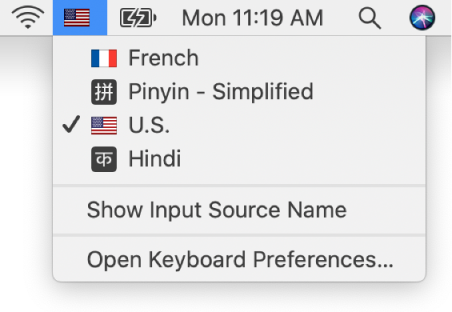
I Windows: Marker et tastatur i Region og språk-delen av Tid og språk-innstillinger (i PC-innstillinger klikker du på «Tid og språk», så «Region og språk» og så «Legg til et språk»).
For å bytte til andre inndatakilder klikker du på Tastatur-menyen i oppgavelinjen, og deretter velger du språket fra listen som vises.
For å se hvilke taster på tastaturet som svarer til de ulike tegnene i det valgte språket, går du til Inndatakilde-panelet i Tastatur-valgpanelet (på en Mac) eller Tid og språk-innstillingene (på en Windows-datamaskin).
Bruk regionsspesifikk numerisk formatering
Du kan angi at Keynote for iCloud skal tillate formatering av tall (for eksempel datoer, klokkeslett og valuta) i en stil som er passende for et bestemt språk eller i en bestemt region. Datoer kan for eksempel vises i rekkefølgene dag/måned/år eller måned/dag/år.
Denne innstillingen for språkformat gjelder for alle nye presentasjoner du oppretter.
Gå til iCloud-innstillinger, klikk på den gjeldende tidssonen/-regionen, og velg deretter en ny region i lokalmenyen.
Hvis du vil bruke det numeriske formatet som er vanlig i språket som er valgt, krysser du av i ruten «Sett formater i samsvar med språk».
Du kan kun endre formateringsalternativene som brukes i et eksisterende dokument, i Keynote-appen på Mac, iPhone eller iPad. Hvis du vil ha mer informasjon, går du til Keynote-appen på datamaskinen eller enheten og velger Hjelp > Hjelp for Keynote (på en Mac) eller trykk på Mer > Hjelp for Keynote (på iPhone eller iPad).
Endre tekstretning i et avsnitt
Som standard vil tekst du skriver inn vises i standard tekstretning for språket som datamaskinen er stilt inn til å bruke. Hvis du vil bruke venstre-til-høyre- og høyre-til-venstre-språk i samme presentasjon, kan du endre tekstretningen for hvert språk.
Opprett en ny eller åpne en eksisterende presentasjon, og sjekk at den inneholder minst ett tegn i et høyre-til-venstre-språk.
Se emnet ovenfor for informasjon om hvordan du bytter til et annet språk.
Klikk på avsnittet som inneholder teksten du vil bytte retning på.
Hvis du velger flere avsnitt, formateres all teksten slik at den matcher det første du valgte.
I Format
 -sidepanelet til høyre klikker du på Stil-knappen nær toppen.
-sidepanelet til høyre klikker du på Stil-knappen nær toppen.Klikk på Tekstretning-knappen
 til høyre for justeringsknappene.
til høyre for justeringsknappene.Hvis du ikke ser Tekstretning-knappen, sjekk at presentasjonen du redigerer inneholder høyre-til-venstre tekst.
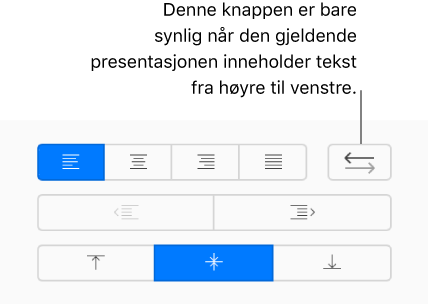
Markøren (eller den markerte teksten) vil flyttes til den andre siden, og avsnittsretningen vil endres. Neste avsnitt vil fortsette i samme retning. Du kan endre retningen ved å klikke Tekstretning-knappen igjen.
Hvis du jobber i en tabell, kan du også reversere tekstretningen i en celle, eller du kan reversere hele tabellretningen. Les Formater tabeller for toveistekst i Keynote for iCloud.
Opprett en presentasjon med formatering fra et annet språk
Når du oppretter en ny presentasjon, kan du automatisk formatere tall, datoer, klokkeslett og valuta i tabeller og diagrammer ved bruk av formateringsreglene for bestemte språk og regioner. Det kan være lurt å gjøre dette hvis du planlegger å dele presentasjonen med noen i en annen region.
For eksempel bruker enkelte regioner komma i stedet for punktum for å angi desimalpunkter, forskjellige symboler for valuta eller skriver kanskje tall fra høyre mot venstre i stedet for fra venstre mot høyre.
Språkinnstillingen påvirker bare den gjeldende presentasjonen.
På Keynote-skrivebordet klikker du på Opprett presentasjon-knappen
 på verktøylinjen.
på verktøylinjen.Klikk på lokalmenyen øverst i venstre hjørne på temavelgeren og velg et språk.
Hvis formateringsreglene for et språk varierer mellom områdene der språket brukes, velger du språket og regionen du foretrekker – for eksempel, Engelsk (Storbritannia).
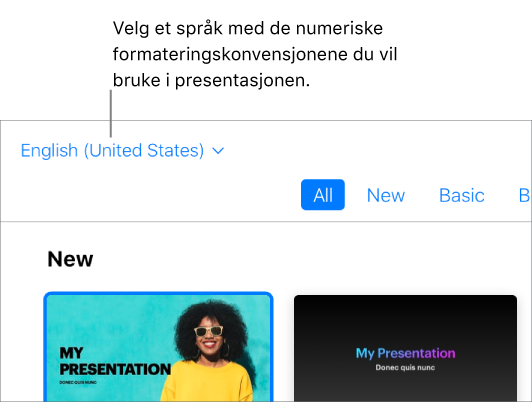
Når du velger et nytt språk, endres navnet på temaene og noen formateringsalternativer i Format
 -sidepanelet til høyre til det nye språket.
-sidepanelet til høyre til det nye språket. Dobbeltklikk på et tema (klikk på en kategori langs toppen for å filtrere alternativene).
Når du åpner e presentasjon som bruker formatering for et annet språk, kan du se hvilken formatering som brukes i en melding nederst i presentasjonen. Hvis du vil se eksempler på forskjellene i formateringen, klikker du på språket i meldingen.
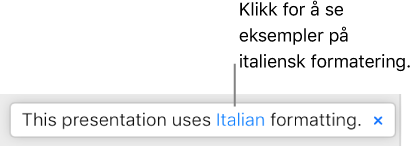
Hvis du legger til tall, datoer, klokkeslett eller valuta til en tabell i regnearket, kan du formatere dataene ved bruk av konvensjonene for språket du har valgt. Diagrammer følger også reglene for det valgte språket.
Du kan kun endre formateringsalternativene som brukes i et eksisterende dokument, i Keynote-appen på Mac, iPhone eller iPad. Hvis du vil ha mer informasjon, går du til Keynote-appen på datamaskinen eller enheten og velger Hjelp > Hjelp for Keynote (på en Mac) eller trykk på Mer > Hjelp for Keynote (på iPhone eller iPad).
Du kan også se teksten i Keynote for iCloud-vinduer, -meldinger og -knapper på andre språk. Les Velg et språk for Keynote for iCloud.